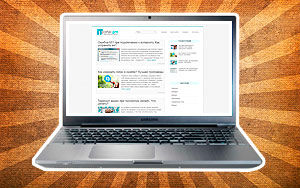 Всем привет! Очень часто начинающие пользователи, например пытаясь установить «свежую» Windows на свой ноутбук, сталкиваются с проблемой определения точной его модели. Это нужно для правильного определения драйверов для каждой детали компьютера. В этой инструкции мы с Вами разберем как можно определить модель ноутбука, особо не напрягаясь.
Всем привет! Очень часто начинающие пользователи, например пытаясь установить «свежую» Windows на свой ноутбук, сталкиваются с проблемой определения точной его модели. Это нужно для правильного определения драйверов для каждой детали компьютера. В этой инструкции мы с Вами разберем как можно определить модель ноутбука, особо не напрягаясь.
Как узнать модель своего ноутбука
Сегодня мы рассмотрим несколько способов узнать точную модель Вашего любимца.
Первый способ довольно прост – переворачиваем ноутбук и внимательно смотрим на наклейки с обратной стороны. Это выглядит приблизительно так:

Иногда даже переворачивать не нужно, информация о модели устройства может быть написана в левом или правом углу под диспеем, либо на наклейке под клавиатурой.

Способ второй так же не сложен – кликаем правой кнопкой мыши на значке «Мой компьютер», нажимаем «Свойства», отобразится следующие окно, на котором видим название модели.
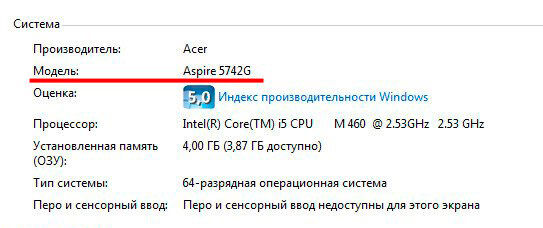
И наконец, если по какой то причине у Вас не удалось получить информацию о точном названии устройства вышеописанными методами, опишу еще один, он не так сложен как может показаться, но с высокой точностью поможет Вам определить модель ноутбука.
Жмем «Пуск» в левой нижней части дисплея левой кнопкой мыши, в строке Выполнить или Найти набираем английскими буквами cmd, чтобы вызвать окно командной строки
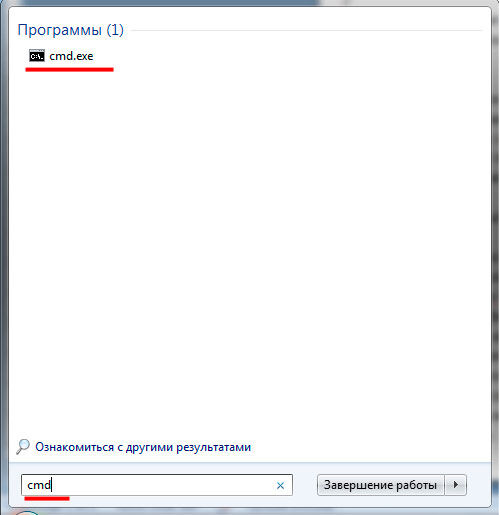
или же жмем комбинацию клавиш Win+R, также вбиваем команду cmd и жмем Ввод,
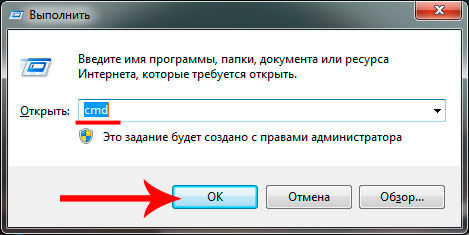
В открывшемся окне набираем через пробел тоже на английском – wnic csproduct get name
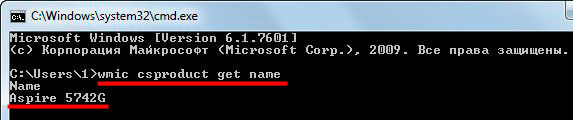
Когда модель ноутбука определена, можно начать поиск драйверов. Мой вам совет – не начинайте их поиск с запроса в браузере, которым пользуетесь, типа- «Скачать драйвера для ноутбука Alienware 17R2» или прочего, по такому запросу обычно ничего толкового не найти, как правило Вы скачаете какой нибудь загрузчик, который не только не подберет правильные драйвера, но еще и может нести в себе ненужное Вам ПО или вирус!
Качать драйвера лучше с официальных сайтов производителя и в вкладке «Поддержка» начать поиск Вашей модели ноутбука.
И последний совет - когда драйвера скачаны, установлены и Вы уверены что в Диспетчере устройств отображены все устройства правильно, не поленитесь создать папку или архив с названием «Драйвера для моего ноутбука». Поверьте это упростит Вам жизнь в дальнейшем, особенно при переустановке операционной системы.
На этом все, друзья! Спасибо за внимание!


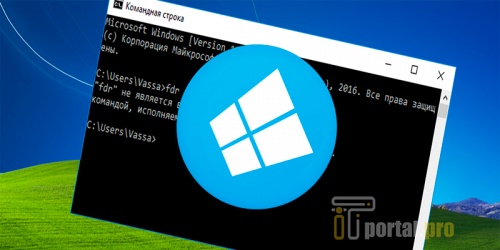















Комментарии (0)